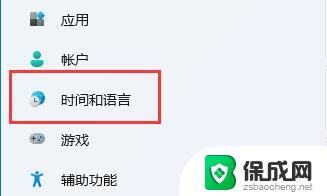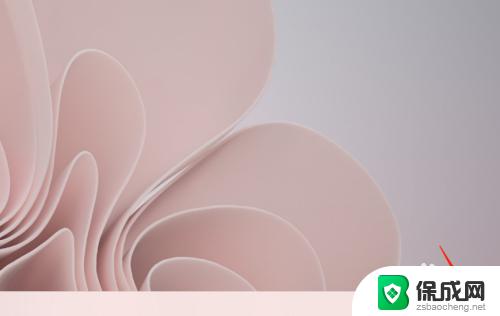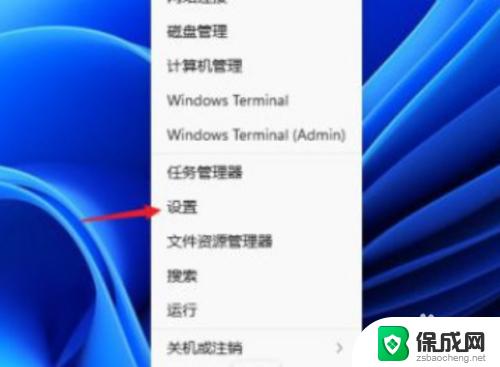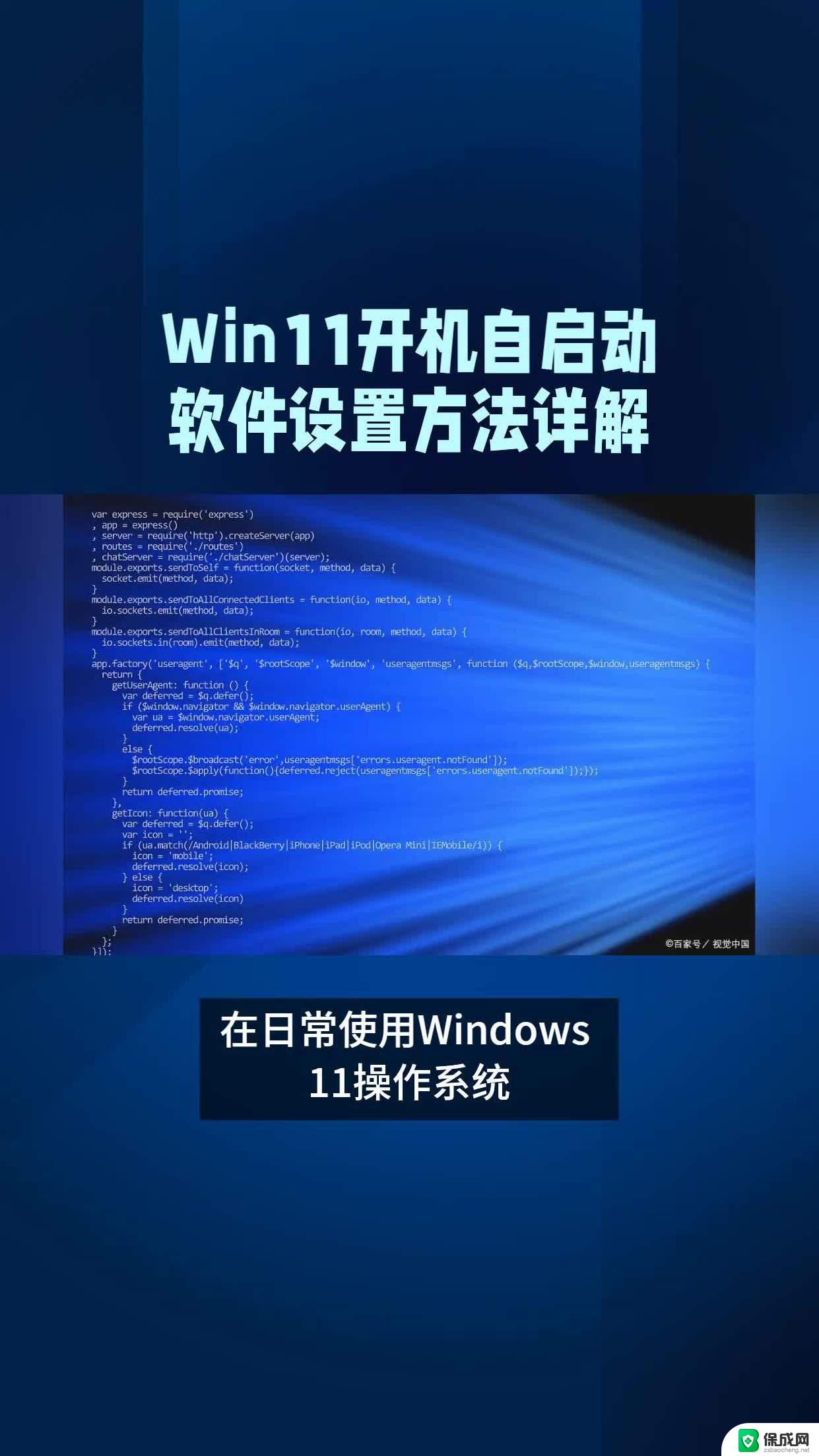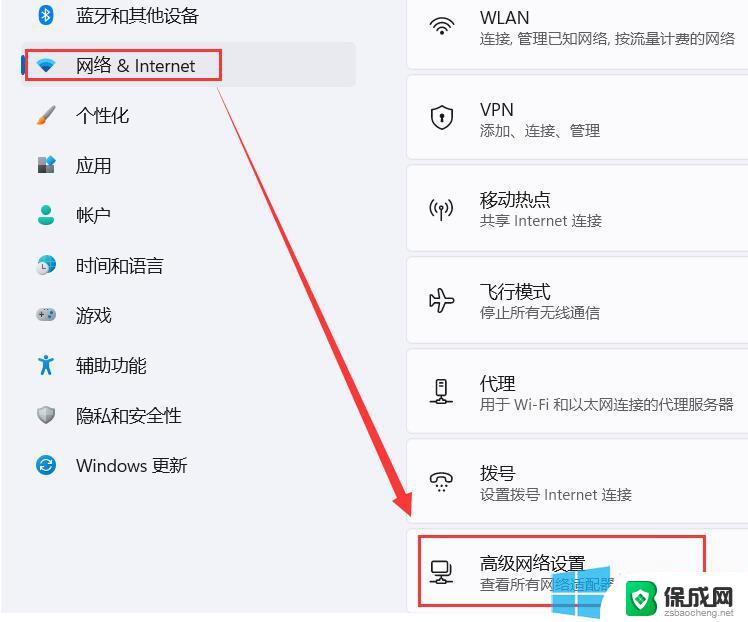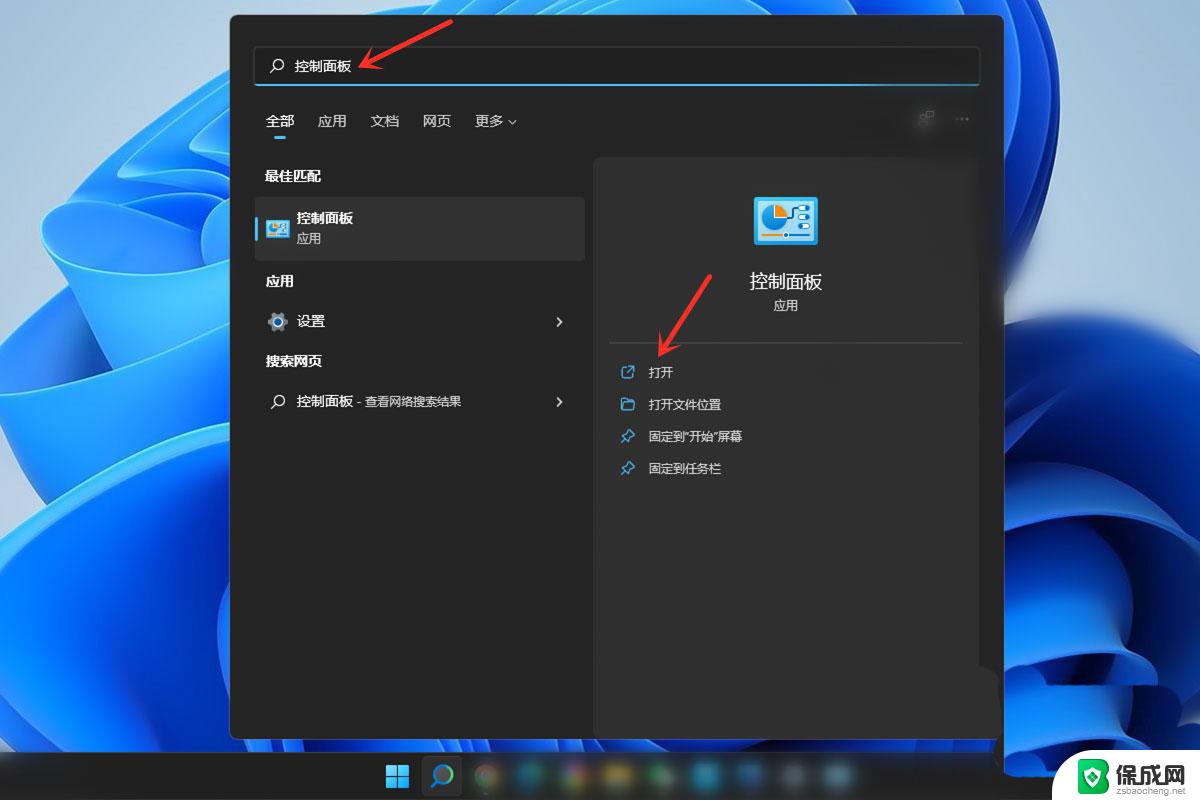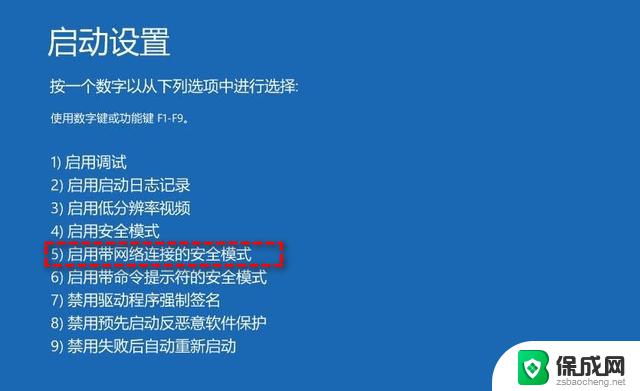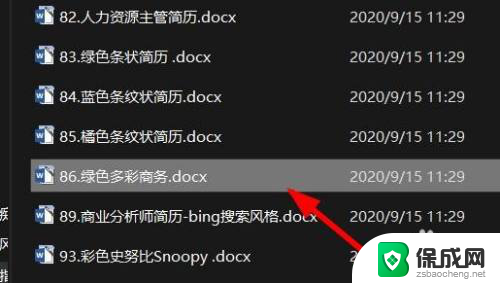windows11如何滚动 Windows 11怎样更改滚动方向设置
更新时间:2024-02-25 10:54:12作者:yang
Windows 11作为微软最新发布的操作系统版本,带来了许多令人振奋的新功能和改进,其中之一是滚动方向设置的改变,使用户能够更加自由地调整滚动体验。在过去我们习惯了以垂直方向滚动屏幕内容,但现在Windows 11为我们带来了更多选择。无论您是偏向传统的上下滚动,还是喜欢左右滑动屏幕,都可以通过简单的设置轻松切换滚动方向。接下来让我们一起探索Windows 11中如何滚动以及如何更改滚动方向设置的方法。
操作方法:
1.打开电脑设置,点击“蓝牙和其他设备”。
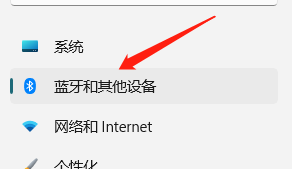
2.点击“菜单栏触摸板”。
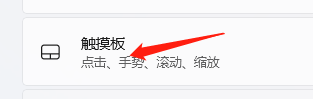
3.点击“滚动和缩放”。
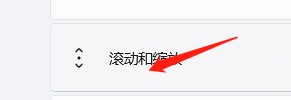
4.点击“滚动方向右边的下拉按钮”。

5.点击“向下移动时向上滚动”“向下移动时向下滚动”,这样就能修改电脑的滚动方向了。
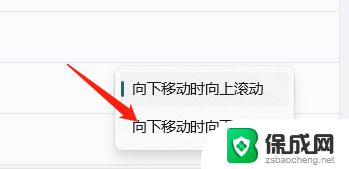
以上就是Windows 11如何滚动的全部内容,有需要的用户可以按照以上步骤进行操作,希望对大家有所帮助。